
Depuis son lancement en août 2003, l’outil de communication en ligne Skype, créé par la firme Skype Technologies, ne cesse de gagner en popularité. Il suffit d’installer l’application pour pouvoir discuter avec n’importe qui dans le monde via des chats, des messages vocaux, des mini conférences, des appels audio et vidéo en temps-réel, etc.
L’appel audio est de loin la fonction la plus utilisée de Skype, que ce soit pour les communications professionnelles ou personnelles. Il fonctionne exactement comme un appel téléphonique sur une ligne fixe, sauf que les deux interlocuteurs peuvent se trouver n’importe où sur le globe. C’est si pratique que certains utilisateurs souhaiteraient avoir la possibilité d’enregistrer l’audio sur Skype pour avoir un mémo vocal en cas d’instructions professionnelles spécifiques, ou tout simplement pour garder un souvenir d’une discussion avec ses proches.
Excellentes Méthodes pour Enregistrer l’Audio sur Skype
1. Apowersoft Enregistreur Audio Gratuit en Ligne
Apowersoft Enregistreur Audio Gratuit en Ligne est entièrement gratuit (pas d’abonnement ni d’inscription), il n’a pas besoin d’être installé sur votre ordinateur et vous permet d’enregistrer simplement n’importe quel flux audio passant par votre carte son et/ou votre micro.
Voici comment utiliser cette appli pour enregistrer une conversation audio Skype :
- Allez sur le site officiel. Cliquez sur le bouton « Démarrez l’enregistrement » et sélectionnez « Système Son et Microphone » comme entrée audio.
- Avant la première utilisation vous devrez installer un lanceur. Cette opération ne vous sera plus demandée par la suite.
- Ouvrez Skype et discutez comme d’habitude. Dès que vous êtes prêt, cliquez sur le bouton rouge « Enregistrer ».
- Cliquez sur « Arrêt » pour stopper l’enregistrement. Accédez au fichier audio enregistré via l’icône de « Menu » en bas à droite.
- Vous pouvez maintenant écouter la conversation, éditer le fichier, ouvrir le dossier audio sur l’ordinateur, etc.
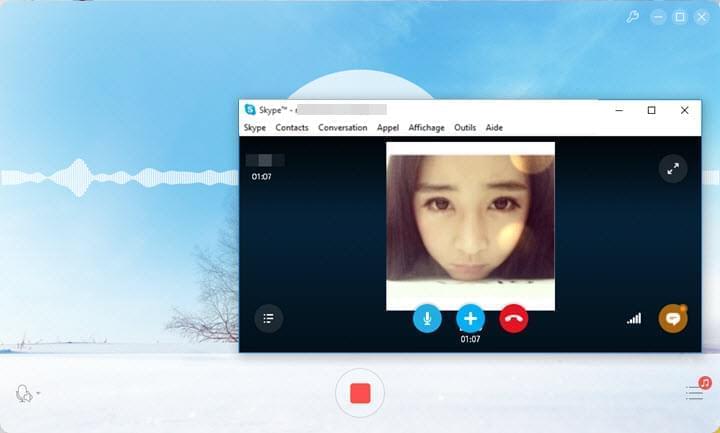
Notez que vous pouvez aussi passer par cet outil en ligne pour toutes vos besoins d’enregistrement vocal.
2. Streaming Audio Recorder
Contrairement à l’enregistreur d’appel Skype précédent, Streaming Audio Recorder nécessite une installation sur votre ordinateur. Avec lui vous pouvez enregistrer facilement n’importe quel son sur votre PC (conversations audio, stations de radio en ligne, musique de vidéo, etc.). Les avantages de ce programme sont qu’il propose un large choix de formats audio en sortie ainsi qu’une fonction de conversion des fichiers audio en formats compatibles avec les appareils portables.
- Téléchargez le programme et installez-le sur votre PC.
- Démarrez-le et allez dans les « Paramètres ».
- Cliquez sur « Paramètres d’enregistrement » et sélectionnez « Système Son et Microphone » comme entrée audio.
- Lancez une session sur Skype. Appuyez sur l’icône « Enregistrer » dans l’interface principale de Streaming Audio Recorder. Contrôlez l’enregistrement avec les boutons « Reprendre » ou « Arrêt ».
- Vous pourrez ensuite écouter, éditer et convertir le fichier audio à votre convenance.
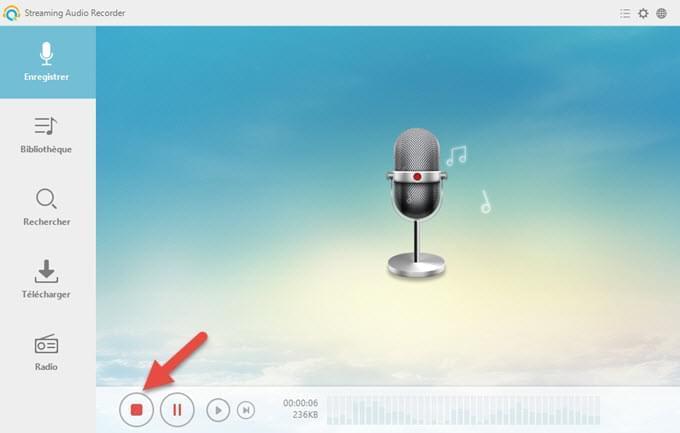
Il est également possible d’exporter les fichiers depuis votre ordinateur vers iTunes grâce à la fonction « Ajouter à iTunes » pour les écouter où et quand vous le voulez sur votre iPad ou votre iPhone.
3. MP3 Skype Recorder
MP3 Skype Recorder est un logiciel gratuit sans limitations pour une utilisation privée non-commerciale qui fonctionne aussi bien avec la version de bureau que la version mobile de Skype. Avec lui vous pouvez capturer les conversations Skype manuellement ou automatiquement, et il est capable de sauvegarder les appels simultanés sous forme de fichiers séparés.

Avant d’installer cet enregistreur d’appel Skype sur votre bureau il faut savoir qu’il est uniquement compatible avec Windows 7 et 8 (avec NET Framework 4 ou plus), mais pas avec Windows 10. Une fois installé il ne nécessite quasiment pas de réglages et vous pourrez y accéder via la barre des tâches.
Comparaison
Comme il peut être compliqué de choisir parmi ces programmes la méthode qui vous convient le mieux pour enregistrer l’audio sur Skype, aidez-vous du tableau comparatif suivant.
| Apowersoft Enregistreur Audio Gratuit En Ligne | Streaming Audio Recorder | MP3 Skype Recorder | |
|---|---|---|---|
| Fonctions |
|
|
|
| Qualité Audio | Basique | HD, Avancée, Basique | Basique |
| Prix | Gratuit | Payant | Gratuit |
| Avantages |
|
|
|
| Inconvénients | Besoin d’une connexion internet | Gratuit pour une durée déterminée | Enregistrement de l’audio Skype seulement |
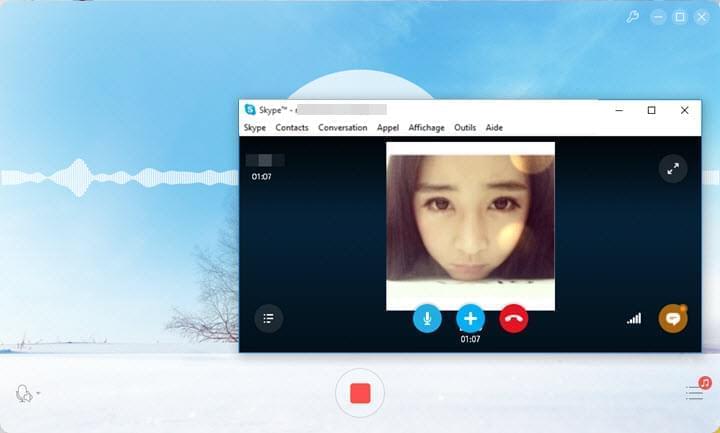
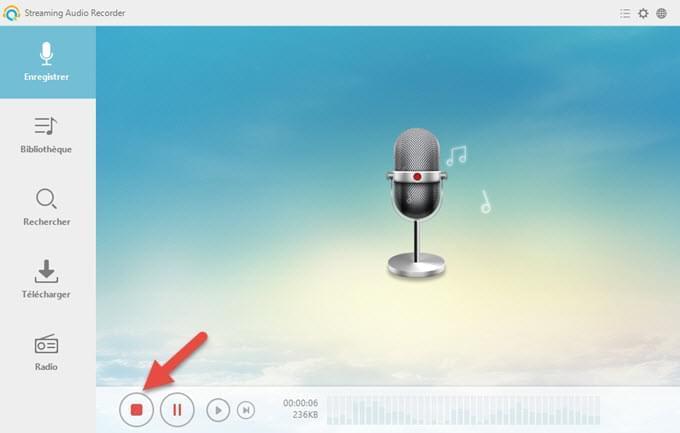
Laisser un commentaire 0 Commentaires